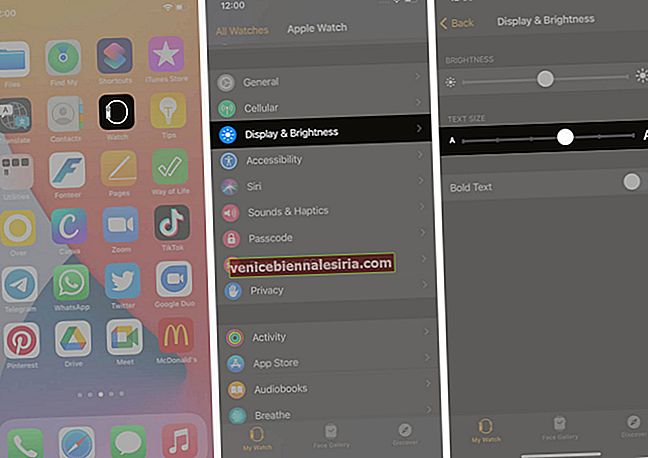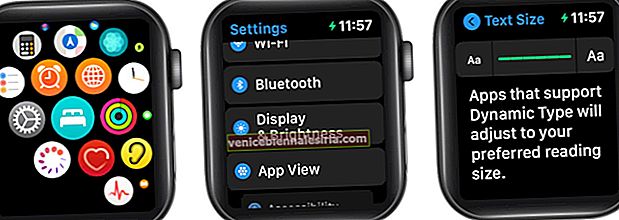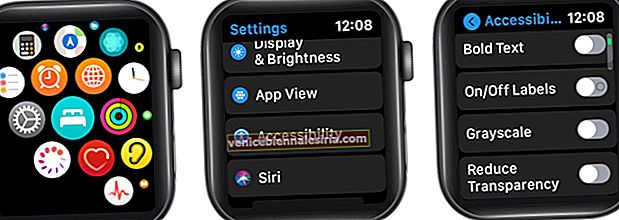Apple Watch отслеживают много информации и являются отличным устройством для работы, но обработка ее крошечными шрифтами - сложная задача. Разве мы не можем изменить или увеличить размер текста на Apple Watch? Конечно вы можете! Вы можете поиграть со шрифтом Apple Watch, чтобы не мешать вашему зрению.
- Как изменить размер шрифта на Apple Watch с помощью iPhone
- Как настроить или увеличить размер шрифта на Apple Watch
- Включите полужирный текст и другие настройки текста на Apple Watch
См. Также: Советы и приемы Apple Watch.
Как изменить размер шрифта на Apple Watch с помощью iPhone
- Откройте приложение Watch на своем iPhone.
- Коснитесь Экран и яркость .
- Перетащите ползунок размера текста .
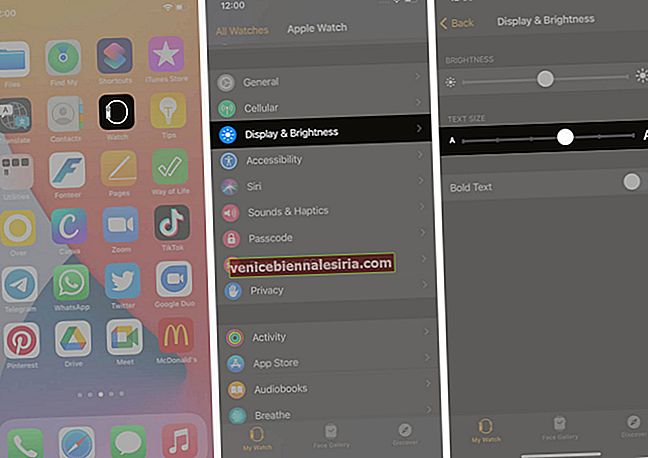
Вот и все. Теперь вы сможете видеть изменения в режиме реального времени. Да, настроить размер шрифта на Apple Watch очень просто. Если вы хотите внести изменения с помощью iWatch, выполните действия, указанные ниже.
Как настроить или увеличить размер шрифта на Apple Watch
- Откройте приложение «Настройки» с главного экрана Apple Watch.
- Прокрутите вниз с помощью Digital Crown или коснитесь .
- Коснитесь Экран и яркость .
- Выберите Размер текста .
- Коснитесь букв или прокрутите колесико Digital Crown, чтобы настроить размер текста.
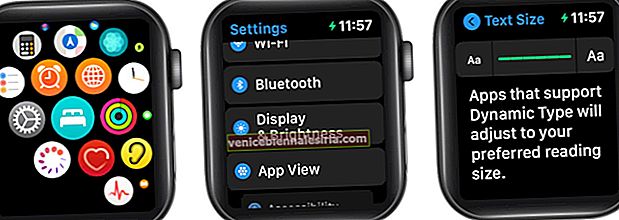
Теперь, когда вы знакомы с настройкой размера текста; Вы можете немного поэкспериментировать со шрифтами. Вы можете сделать текст полужирным, использовать оттенки серого или уменьшить прозрачность текста. Для этого выполните следующие шаги.
Включите полужирный текст и другие настройки текста на Apple Watch
- Откройте приложение «Настройки» на главном экране Apple Watch.
- Коснитесь Доступность .
Вы найдете следующий список опций.
-
- Жирный текст: для выделения текста жирным шрифтом.
- Ярлыки: ярлыки позволяют видеть дополнительный индикатор положения. Вы найдете 0 против опции, которая выключена, и 1 против опции, которая включена.
- Оттенки серого: функция, предназначенная для понимания цветов для дальтоников. Прочтите это, чтобы включить его.
- Уменьшить прозрачность: уменьшение прозрачности улучшает читаемость на некоторых фонах.
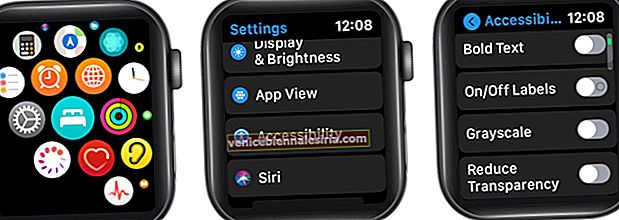
Вы также можете открыть приложение Apple Watch на своем iPhone, нажать «Мои часы», нажать «Универсальный доступ» и изменить параметр.
Вы изменили размер шрифта на Apple Watch?
Вот и все! Не стесняйтесь немного настроить шрифты и максимально использовать возможности Apple Watch. Это поможет вам легче читать электронные письма и сообщения.
Не забудьте оставить свой отзыв об этой статье в комментариях ниже.
Вы также можете прочитать:
- Как использовать ярлыки на Apple Watch
- Отправляйте сообщения на Apple Watch с помощью Siri
- Как закрыть приложения на Apple Watch
- Как использовать ярлык доступности на Apple Watch в watchOS 7